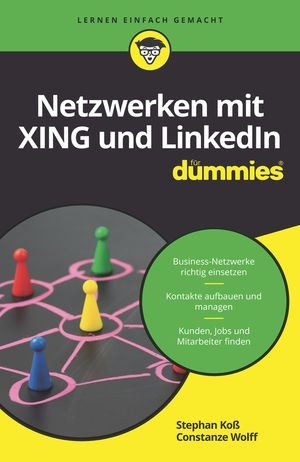Im letzten Jahr hat LinkedIn die Stories in Deutschland eingeführt, in diesem Beitrag habe ich das neue Format ausführlich vorgestellt. Seit Kurzem ist es nun auch möglich, Swipe-Up-Links in Stories zu integrieren. Wischt ein Kontakt beim Ansehen der Story nach oben, wird er über den hinterlegten Link direkt zu der entsprechenden Seite geleitet – so lässt sich Traffic auf Ihre Website erzeugen und Aufmerksamkeit auf Blogbeiträge, Produktseiten oder Veranstaltungen lenken. Mit einem Klick auf den „Zurück“-Button landet der Besuchende nach dem externen Ausflug wieder in der Story.
Einen kleinen Haken hat das Ganze allerdings: Genau wie bei Instagram müssen bei Linkedin bestimmte Voraussetzungen erfüllt sein, um einen Swipe-Up-Link einfügen zu können: Sie müssen entweder mit einem Unternehmensprofil agieren oder mindestens 5.000 Kontakte haben und statt eines „Vernetzen“-Buttons den „Folgen“-Button in Ihrem Profil angezeigt haben. Falls das für Sie zutrifft, bauen Sie den Swipe-Up-Link folgendermaßen in Ihre LinkedIn-Story ein:
- Öffnen Sie Ihre LinkedIn-Story und fügen Sie Inhalte ein – Bilder, Videos, Sticker und/oder Texte.
- Klicken Sie auf das Link-Symbol am oberen Seitenrand.
- Fügen Sie den Link der Seite ein, zu der die Betrachtenden geführt werden sollen. (Falls Sie dabei einen Fehler machen, können Sie den Link über einen erneuten Klick auf das Link-Symbol bearbeiten.)
- Über den Klick auf „Story teilen“ wird Ihre Story veröffentlicht und ist nun für 24 Stunden sichtbar.
Nach dem Veröffentlichen können Sie über das kleine Augen-Symbol in der Story sehen, wie viele Unique Visitors die Story hatte und wie viele Link-Klicks erfolgt sind.
(Dieser Tipp war spannend für Sie? Dann abonnieren Sie gleich rechts dieses Blog und verpassen Sie künftig keine Neuigkeiten aus der XING- und LinkedIn-Welt mehr!)